
UltraSearch(文件搜索)
v2.2.0.487 官方版- 软件大小:7.39 MB
- 更新日期:2019-09-18 15:29
- 软件语言:简体中文
- 软件类别:文件管理
- 软件授权:免费版
- 软件官网:待审核
- 适用平台:WinXP, Win7, Win8, Win10, WinAll
- 软件厂商:

软件介绍 人气软件 下载地址
UltraSearch是一款非常优秀的文件搜索软件,此软件可以帮助用户快速查找到指定的文件,在软件的界面会实时显示文件的名称、大小、最后修改时间等信息,并且此软件的查找速度极快,只需要几秒钟即可查询到相对应的文件信息,比系统自带的搜索功能要快很多,可节省用户大量的宝贵时间。此外,本款软件支持用户自主选择需要搜索的驱动器或者文件夹,这将极大的提升搜索速度,并且软件搜索到的文件会很精确,绝不会出现文件混乱或者文件搜索错误等情况,用户可放心下载使用,而且软件的操作也是极其的简单,即使您是电脑新手也能在短时间之内独立完成文件的搜索操作,欢迎有需要的用户前来下载使用。
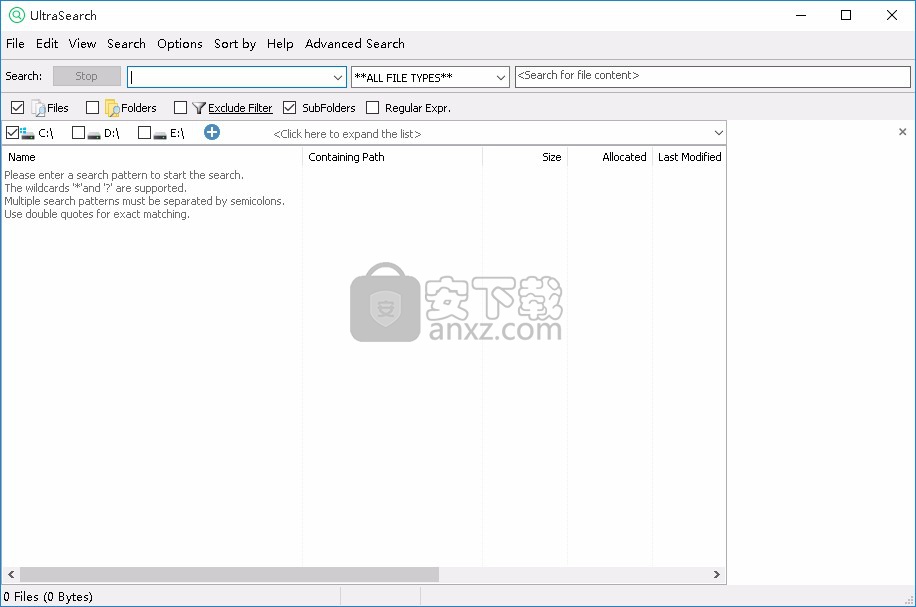
软件功能
文件内容现在显示在右侧的预览窗口中。
路径和驱动器现在可以固定到驱动器列表中。
添加了一个用于停止当前搜索的新按钮。
现在可以通过“视图>语言”的用户界面更改语言。
用户界面现在提供“删除”按钮,可用于删除所有输入的搜索条件。
添加了使用正则表达式的选项。
“忽略变音符号/重音符号”选项允许您指定是否应在搜索中包含变音符号和重音符号。
当前搜索完成后,将通过通知窗口通知用户。
现在支持Bitlocker加密驱动器。
现在可以通过“高级搜索”(如果已安装)启动TreeSize文件搜索。
软件特色
您可以输入文件名,* .EXE或正则表达式等模式,您将在几秒钟内看到结果。支持搜索“Office文件”等文件类型以及搜索文件内容。可以显示其他文件信息,如文件大小,文件日期或文件属性。
可以从搜索中排除文件夹,文件或文件类型。搜索结果可以根据不同的标准进行排序,打印或导出为Excel,文本,CSV,HTML或RTF文件。
最近使用的搜索模式可以保存并从下拉列表中选择。可以从Windows资源管理器的上下文菜单启动UltraSearch ,在所选文件夹中开始搜索变得更加容易。 UltraSearch的结果列表还提供了一个上下文菜单,支持已知的文件操作,如“打开”,“复制”或“移动”操作。
支持命令行参数,可用于使用预定义的搜索参数启动
安装方法
1、找到下载完成的压缩包并解压,然后双击“UltraSearch 64位_2.2.0.487.exe”应用程序进入安装步骤。
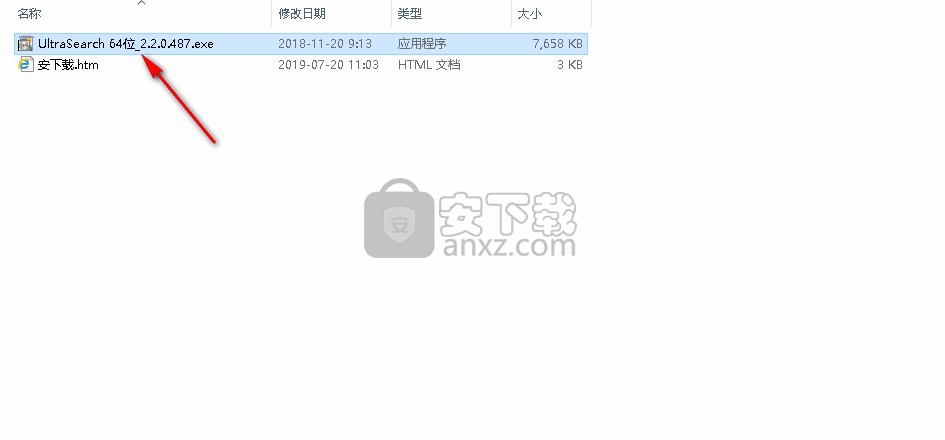
2、选择安装时所使用的语言,默认显示语言为英文,选择完成后点击【OK】按钮继续。
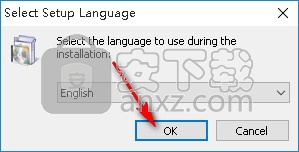
3、阅读软件的相关许可协议,需手动选择我同意此协议,然后点击【Next】继续安装程序。
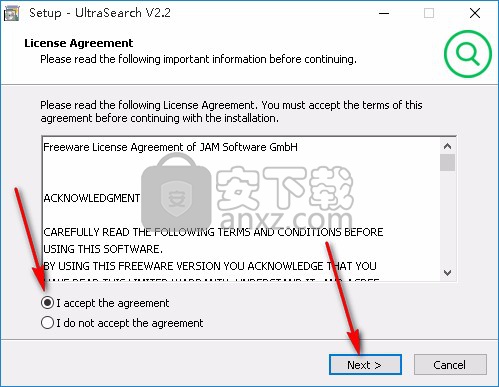
4、如果您想更改程序的保存位置,请单击【Browse】并选择目标文件夹,选择完成后点击【Next】继续安装。
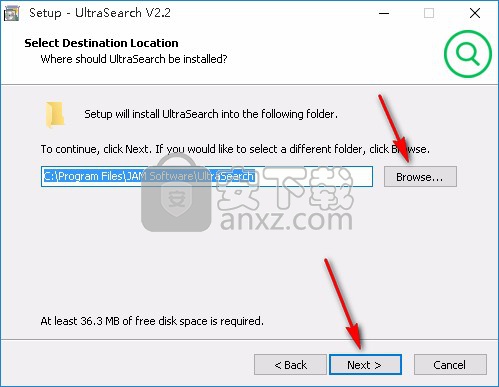
5、选择附加任务,可选择创建桌面快捷方式、快速启动栏快捷方式等,选择完成后点击【Next】继续。
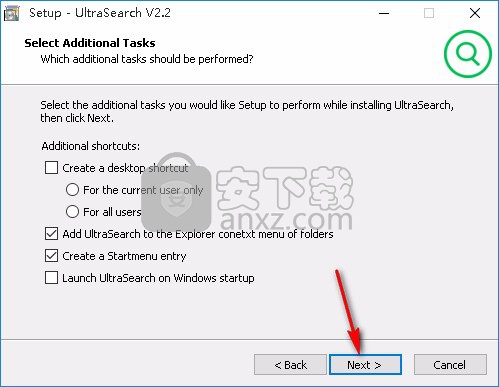
6、安装完成后点击【Finish】退出安装向导,默认运行此程序。
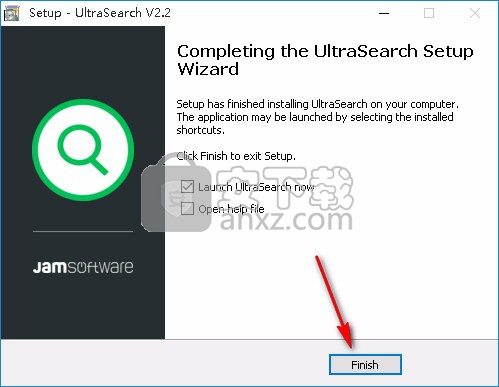
使用说明
安装完成后打开软件
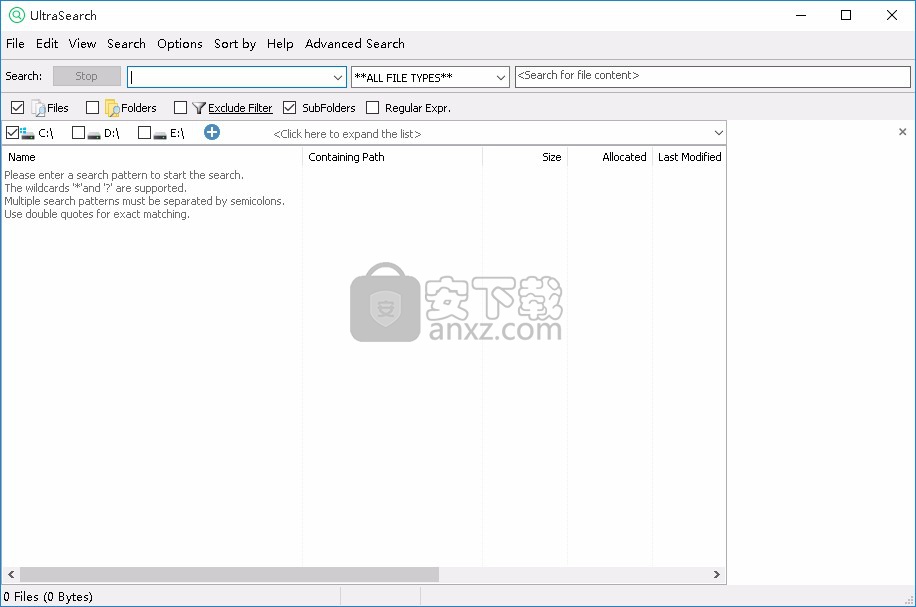
1.Menu bar:菜单栏提供UltraSearch的基本功能。更多信息可以在这里找到。
2.搜索字段:搜索字段用于输入搜索文件和文件夹名称的搜索模式。更多信息可以在这里找到。
3.文件类型选择:此字段可用于将搜索限制为特定文件组或文件扩展名。更多信息可以在这里找到。
4.文件内容搜索:文件内容搜索字段提供搜索具有特定文本内容的文件的可能性。更多信息可以在这里找到。
5.选项工具栏:选项工具栏提供最重要的搜索选项。
6.Drive列表:驱动器列表显示当前选定的驱动器和将用作搜索起点的路径。通过单击下拉按钮或面板本身,将打开完整的驱动器列表。这允许您选择或取消选择其他搜索路径。
7.搜索结果列表:搜索结果列表列出了与指定搜索模式匹配的所有搜索结果。通过右键单击标题可以打开上下文菜单,以选择要显示的列。
8.状态栏:状态栏提供有关搜索结果数量的信息,并提供有关所选项目的其他信息。它还指示排除过滤器是否处于活动状态。
驱动列表
要搜索的驱动器和路径
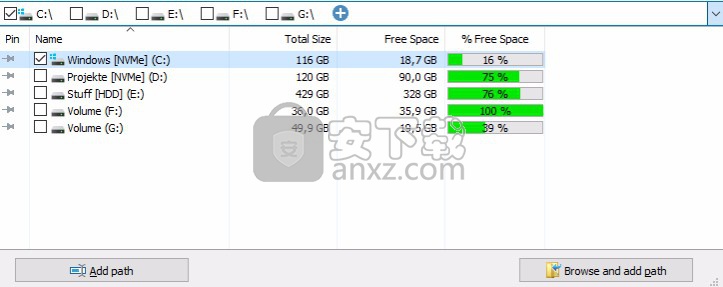
可扩展驱动器概述使您可以定义要搜索的驱动器和路径。
UltraSearch_DriveList
在非扩展状态下,它显示为当前搜索选择的所有可搜索驱动器和路径。通过使用加号可以浏览其他路径。只需单击一下即可轻松编辑此处显示的路径,这样您就可以快速编辑搜索路径,而无需展开驱动器列表。
展开后,面板会在下拉菜单中显示所有可用驱动器的列表以及先前选择的搜索路径。使用每个驱动器前面的复选框选择UltraSearch应搜索的驱动器或文件夹。通过单击Pin列,可以将每个路径固定到驱动器列表。因此,搜索路径将永久存储在驱动器列表中。
您可以使用列表下方的按钮从本地NTFS驱动器添加其他路径。左侧的按钮使您可以键入路径,右侧的按钮可以打开文件夹浏览器对话框。
文件搜索
为了开始搜索,必须输入搜索模式。 可以搜索文件和文件夹名称以及特定文件类型或具有特定文件内容的文件。

搜索文件和文件夹名称:
搜索字段允许您搜索特定的文件或文件夹名称:
·通配符'*'或'?' 将被承认。
·对于精确匹配,可以使用双引号(“)。
·支持正则表达式。
·允许多种搜索模式。 它们必须用分号(;)分隔。
·如果激活“选项>搜索字段>保存最近使用的模式”,则可以从下拉列表中选择以前的搜索模式。
·如果另外激活“选项>搜索字段>建议模式”,则下拉列表会在输入搜索模式时根据先前的搜索建议合适的模式。
搜索文件内容
除了搜索文件名或文件类型之外,文件内容搜索还允许您搜索具有特定内容的文件。 UltraSearch可以分析文件的文本内容并查找一组给定的搜索词。如果在文件内找到搜索词,则该文件将显示在搜索结果列表中。这也适用于非纯文本文件格式,例如PDF,Microsoft Excel或Microsoft Word。
注意:搜索文件内容可能很慢,因为必须分析文件的整个内容。强烈建议将文件内容搜索与其他搜索条件相结合,以加快搜索速度。
纯文本和IFilter
UltraSearch能够非常快速地搜索纯文本文件,方法是直接在文件系统级别遍历它们,并将其内容与给定的搜索词匹配。支持所有常用的文件编码,例如ASCII,Unicode或UTF-8。
对于更复杂的文件类型,例如Microsoft Word,Excel或PowerPoint,UltraSearch使用操作系统提供的IFilter接口。任何应用程序都可以为特定文件类型注册自己的过滤器处理程序一些处理程序已经与Windows一起发布。这种过滤器处理程序的一个示例是处理文档类型并允许读取以.docx格式保存的文件的内容。
其他文件类型(如PDF)可以由PDF阅读器应用程序安装的过滤处理程序读取。它们在安装PDF阅读器应用程序期间注册,并可自动用于UltraSearch。
区分大小写
对于所有搜索类型(搜索文件名,文件类型或文件内容),将忽略大写或小写字母的差异。搜索是“不区分大小写的”。 UltraSearch将使用与当前指定的区域设置关联的代码页。
文件组
可以通过“选项>配置文件组...”配置文件组选择中可用的文件组。
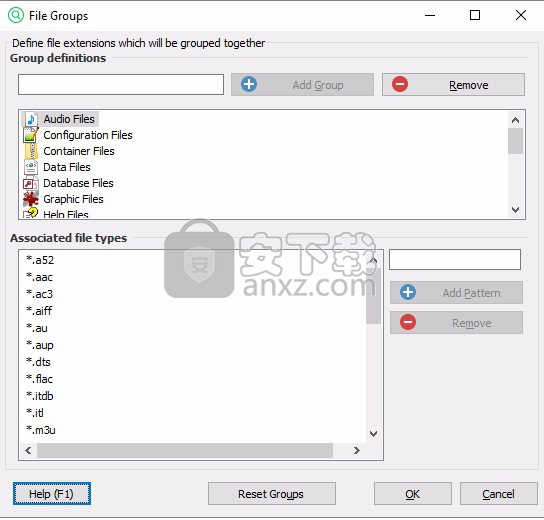
添加新组
1.在页面顶部的“组定义”文本字段中输入组的名称(例如“文本文件”)。
2.单击“添加组”。
3.单击“关联文件类型”区域中的文本字段,然后输入所需的文件扩展名(例如“* .txt”)。
4.单击“添加模式”。
5.重复步骤3和4,直到添加了所有所需的文件扩展名。
6.单击“确定”保存设置。
添加/删除/编辑现有组的文件扩展名
1.单击页面顶部“组定义”中的所需文件扩展名组。
2.添加新的文件扩展名,如上面的步骤4和5中所述
要么
使用右侧的“删除”按钮从列表中删除现有的文件扩展名
要么
右键单击现有文件扩展名,然后单击“编辑模式”以更改项目的模式。
3.单击“确定”保存设置。
编辑现有组的标题和说明
只需右键单击所需的组,然后选择“编辑标题”或“编辑说明”。
导出/导入文件扩展名列表
通过右键单击“关联文件类型”列表并选择“导出”,可以将现有文件组导出为文本,CSV或XML文件。您可以以相同的方式将定义导入现有组。
排除过滤器
UltraSearch允许您指定要在搜索中忽略的文件夹,文件甚至文件类型。 过滤器必须与搜索模式具有相同的格式。
可以通过菜单栏中的“搜索>排除过滤器...”或使用选项工具栏中的相应条目打开“排除过滤器”对话框。
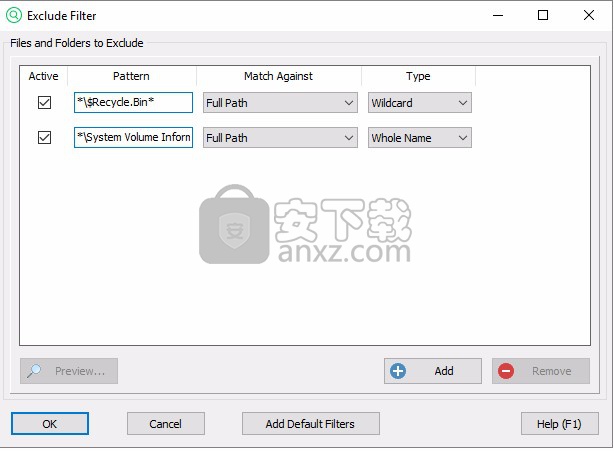
如何定义过滤器
要定义新过滤器,请按以下步骤操作:
1.单击“添加模式”按钮。将在筛选器列表中为新筛选器创建一个条目。
2.现在可以在“模式”列中定义排除过滤器。您可以使用简单的通配符模式(如“* .exe”),正则表达式模式(如“。+ \ .exe $”)或匹配整个名称的模式(如“notepad.exe”)。例如,如果设置了模式“* .exe”的排除过滤器,UltraSearch将不会显示任何扩展名为“.exe”的文件。请确保在具有相同名称的列中选择了排除模式的正确“类型”。
3.“匹配对象”列用于指定与模式进行比较的元素/属性。模式可以与文件或文件夹名称,(完整)路径,直接父文件夹的名称或任何父文件夹的名称进行匹配。使用完整路径过滤器,您可以排除与特定模式匹配的完整目录分支(例如“* \ Program Files *”)。当您打算包含或排除某些文件扩展名时,应使用“文件或文件夹名称”。
通配符允许使用通配符:
*
替换无或任意多个字母数字字符。
?
恰好替换一个字母数字字符。
不仅允许文件和文件夹的名称,模式还可以包含目录的一部分。可以使用分号分隔它们来使用多个模式。要强制模式的完全匹配(而不是子字符串匹配),请在此模式的“类型”列中选择“全名”。通过在“类型”列中选择“RegEx”,也可以将正则表达式用作模式。
硬链接
在Windows环境中,硬链接是指向NTFS存储卷上的物理数据的引用或指针。所有命名文件都是硬链接。与文件关联的名称只是一个标签,它将操作系统引用到实际数据。在NTFS卷上,可以将多个名称与同一数据相关联。虽然通过不同的名称调用,但所做的任何更改都会影响实际数据,无论以后如何调用文件。硬链接只能引用同一文件系统上存在的数据。只要存在至少一个指向它的链接,就可以访问数据。删除最后一个链接后,该空间被视为空闲。请注意,指向同一文件的所有硬链接也共享相同的安全描述(访问权限)。
如果多个硬链接指向文件的数据,则无论存在多少个硬链接,这些文件分配的空间只是文件大小的一倍(不包括文件主表的空间)。 UltraSearch能够检测指向一个文件数据的硬链接数。指向一个文件数据的硬链接数显示在“硬链接”列中。
人气软件
-

PDF去水印工具(PDF Watermark Remover) 9.69 MB
/简体中文 -

万能文件打开器(FileViewPro) 58.1 MB
/简体中文 -

Beyond Compare 3中文 33.48 MB
/简体中文 -

目录文件清单生成工具 Excel清单 绿色版 5.00 MB
/简体中文 -

空文件夹清理工具(EmptyFolderNuker) 0.16 MB
/简体中文 -

LDAP Admin(LDAP管理工具) 1.84 MB
/简体中文 -

ePDF 5.35 MB
/简体中文 -

picture manager 2013单独安装包 19.65 MB
/简体中文 -

project reader中文版 8.96 MB
/简体中文 -

笔记本wifi万能钥匙电脑版 10.46 MB
/简体中文


 华为云空间 v15.3.0.300
华为云空间 v15.3.0.300  联想Filez 9.4.3.0
联想Filez 9.4.3.0  文件管理器 XYplorer v24.70.0000
文件管理器 XYplorer v24.70.0000  FreeFileSync v12.2 绿色
FreeFileSync v12.2 绿色  UltraCompare Pro 18中文 32/64位 附注册机
UltraCompare Pro 18中文 32/64位 附注册机  Deltawalker(文件比对工具) v2.3.2 免费版
Deltawalker(文件比对工具) v2.3.2 免费版 












